가비아 도메인 구매방법 워드프레스 구축 준비 첫걸음
디지털노마드를 꿈꾸시는 많은 분들이 선택하고 있는 방법은 블로그 글쓰기입니다. 구글애드센스 광고수익을 위한 블로그 글쓰기는 주로 티스토리와 워드프레스 플랫폼을 이용하는 방법이 있습니다.
그렇다면 도메인은 언제, 왜 구매하는 것일까요? 도메인을 쉽게 이야기하면 내 블로그(사이트)의 고유 주소라고 생각하시면 됩니다. 워드프레스를 구축하는 경우 우리는 주소가 없기 때문에 도메인 구매가 1순위인데요, 가장 많이 이용하고 계시는 가비아를 통한 도메인 구매방법을 알려드리겠습니다.
티스토리 블로그에도 구매하신 도메인을 적용시킬 수 있습니다. 양질의 도메인 주소를 사용하는것은 구글 SEO에 많은 도움이 되고 있으니, 좋은 도메인은 미리 선점해두시는것이 좋기 때문에 도메인 구매는 꼭 해두시는 것을 추천드립니다!
가비아 도메인 구매절차
- 가비아 회원가입
- 원하는 도메인 검색
- 도메인 선택 및 결제
- 끝
가비아 회원가입 후 원하는 도메인 검색
가비아 홈페이지 회원가입 및 로그인을 한 후 메인페이지에서 사용하고자 하는 도메인을 검색합니다.
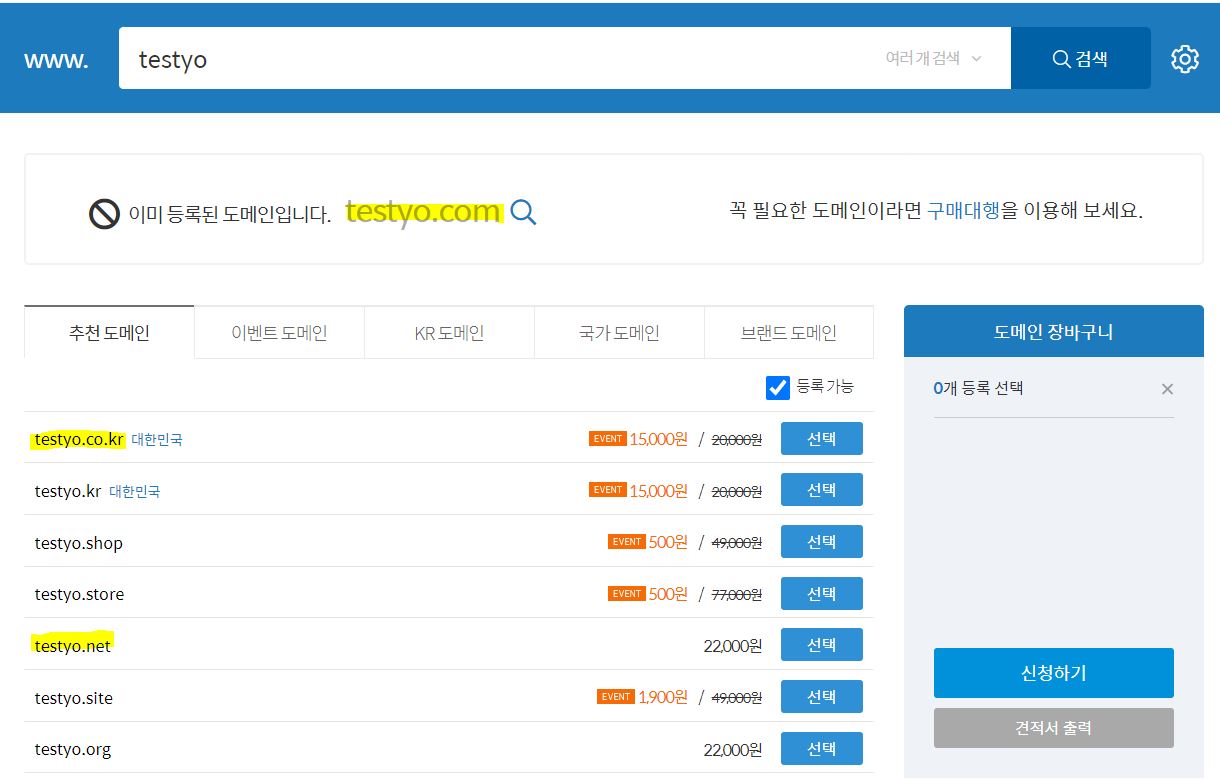
검색을하면 현재 사용할 수 있는 도메인과 가격이 표시됩니다. 바로바로 금액까지 확인이 가능하기 때문에 큰 어려움은 없습니다. 저는 testyo라는 검색어를 입력했는데. (.com)은 이미 등록된 도메인이라는 것을 확인할 수 있습니다.
가비아 도메인 구매시 고려해야 할 부분
가비아 도메인 구매를 진행할 때 무턱대고 아무 도메인이나 하는 것은 좋지 않습니다. 일단 먼저 추천드리는 방법은 다음과 같습니다.
- .com / .co.kr / .net 3가지의 도메인만 사용합니다
- 기억하기 쉬운 도메인을 사용합니다
- 가급적이면 영문만 사용합니다(숫자나 하이픈 - 제외)
- 1년보다는 2~3년 기간을 설정해서 구매를 합니다.
도메인 구매 및 활용
도메인은 한번 구매를 하고 내 사이트에 적용을 하면 되돌리기란 매우 어렵습니다. 그러니 처음 가비아에서 도메인을 구매하실 때 신중하게 고민하신 후 구매하는 것을 강력히 추천드립니다. 저도 첫 도메인은 어중간하게 구매를 해서 지금 후회 중입니다. 여러분들은 저처럼 후회를 하지 않으시길 바라는 마음에 강조드리는 부분입니다.
가비아에서 검색해서 마음에 드는 도메인을 선택했다면, 바로 신청하기를 진행하면 됩니다.
✅ 신청자정보입력 ➡ 결제 ➡ 발급완료
순으로 진행되며, 구매 후에는 원하는 플랫폼(티스토리, 워드프레스)에 적용해 주시면 됩니다.
만약 구매하신 도메인의 이름이 testyo.co.kr 이라면 나중에 적용할 사이트의 이름도 테스트요 또는 Testyo 등과 같이 도메인 URL과 발음이 비슷하게 하시면 됩니다. Naver=네이버 / Daum=다음 이렇게 말이죠.
그리고 naver / daum / google과 같이 누가 들어도 알만한 도메인과 비슷하게 만드는 것은 추천드리지 않습니다. 나중에 분쟁이 생길 우려가 있기 때문에 겹치지 않게 선정하는 것도 하나의 방법입니다.
마치며
가비아를 통해 구매한 도메인은 최소 사용기간이 1년입니다. 그러나 보통 3년정도 구매사용을 하시는데, 오랜시간이 지나다 보면 까먹을 수도 있고, 또한 점차 수익 모델을 늘려 나가기 위해 분명히 몇몇개의 도메인을 더 구매할 일이 생깁니다.
구매한 도메인 사이트 이름과 계정정보, 도메인 주소 정보는 잘 메모해 두었다가 나중에 도메인이 종료되어 사용하지 못하는 불상사를 대비하는 것이 좋습니다.
이상으로 가비아를 통한 도메인 구매방법에 대해서 알아보았습니다. 감사합니다.
'디지털노마드 > 워드프레스' 카테고리의 다른 글
| 워드프레스 테마추천 GeneratePress 설치 및 설정방법 (0) | 2023.08.03 |
|---|---|
| 워드프레스 블로그 만드는법 따라하기 cloudways(클라우드웨이즈) (0) | 2023.07.16 |



댓글